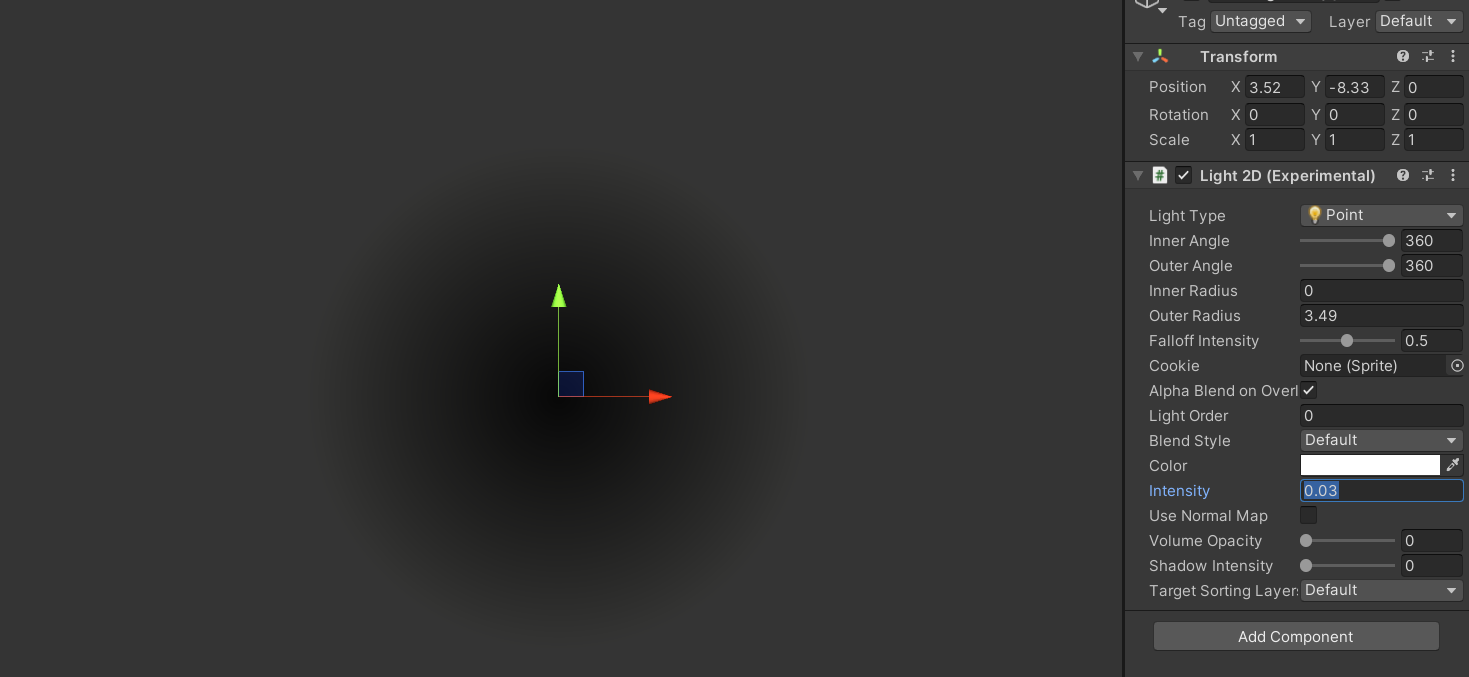目录
项目设置
①Window>Package Manager,找到Universal RP下载此包即可。

②创建通用渲染管线文件

③创建2D描述文件(由于通用渲染管线同时适用于3D和2D,所以上一步创建的描述文件默认为3D)
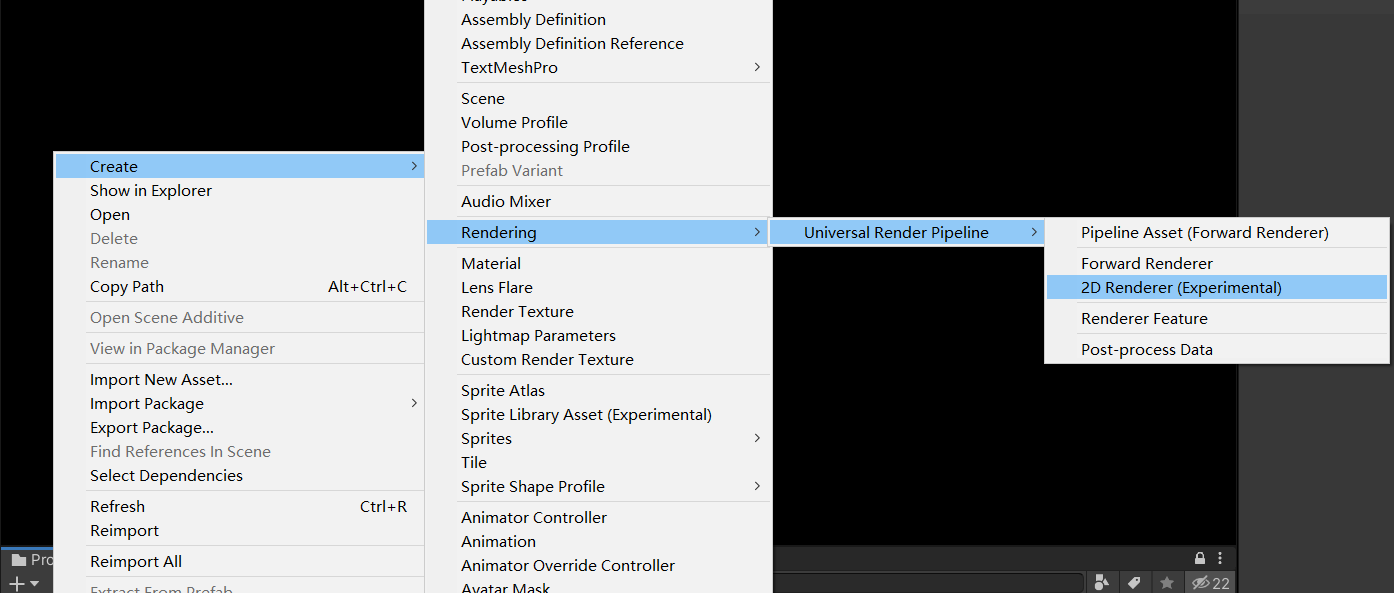
④替换文件
在URP Asset文件中,把Renderer List中的文件改成刚刚创建的2D描述文件。

⑤更改项目设置
Edit>Project Setting>Graphics,在Scriptable Render Pipeline Settings中选择刚刚设置好的URP Asset文件。
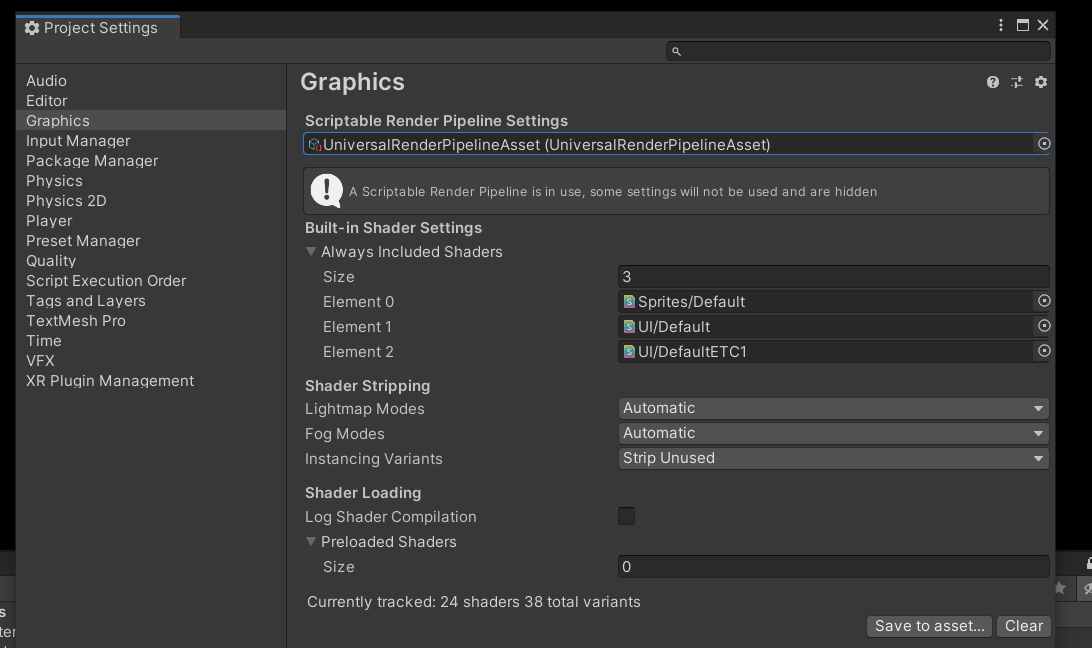
⑥升级场景素材
在Universal Render Pipeline选项下,上面两个是用于3D场景的,下面的是用于2D场景的,其中Scene to 2D Render是将当前场景升级为2D渲染管线,Project to 2D Render是将整个项目都升级为2D渲染管线。升级完后,整个场景就会变成黑色。
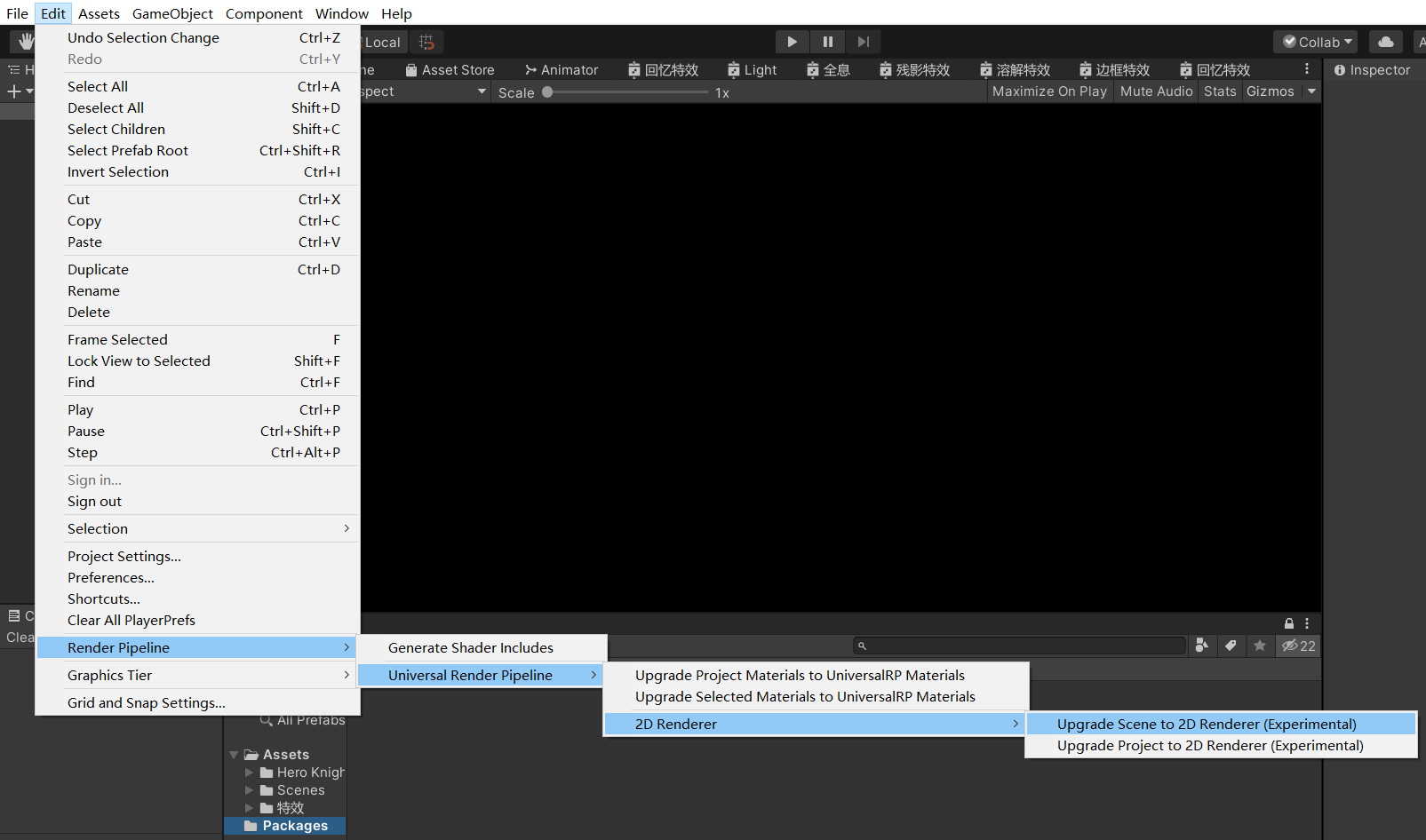
2D光源类型和用例
添加新的2D光源:GameObject>Light>2D,然后选择光源类型。2D光源的类型有五种。

Freeform
多边形光源。适用于照亮大范围环境,模拟光源的形状(墙壁破洞穿过的光芒,树叶缝隙间的光线)。

Sprite
本人称这种类型为贴图光源。因为这种光源允许将任何贴图作为光源的纹理。如果你需要一个其他光源类型无法实现的特定形状,选它就对了。
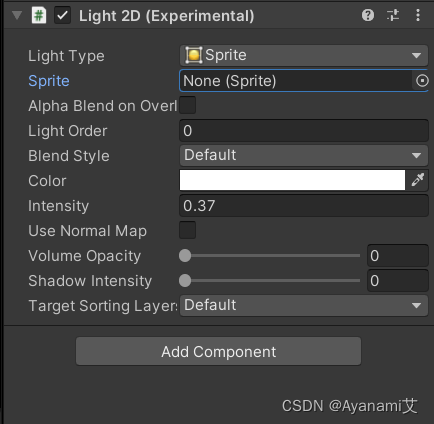
Parametric
同为多边形光源,此光源可以实现n个多边形光源的效果。这是一种可以在程式化环境中使用的特定光源,在以后的Unity版本中,此类光源将作为Freeform光源选项中的默认形状。

Point/Spot
点光源。此类光源可以实现圆形或扇形光照效果。适用于聚光灯或者火把,手电筒等光源。在游戏场景中运用范围非常广泛。
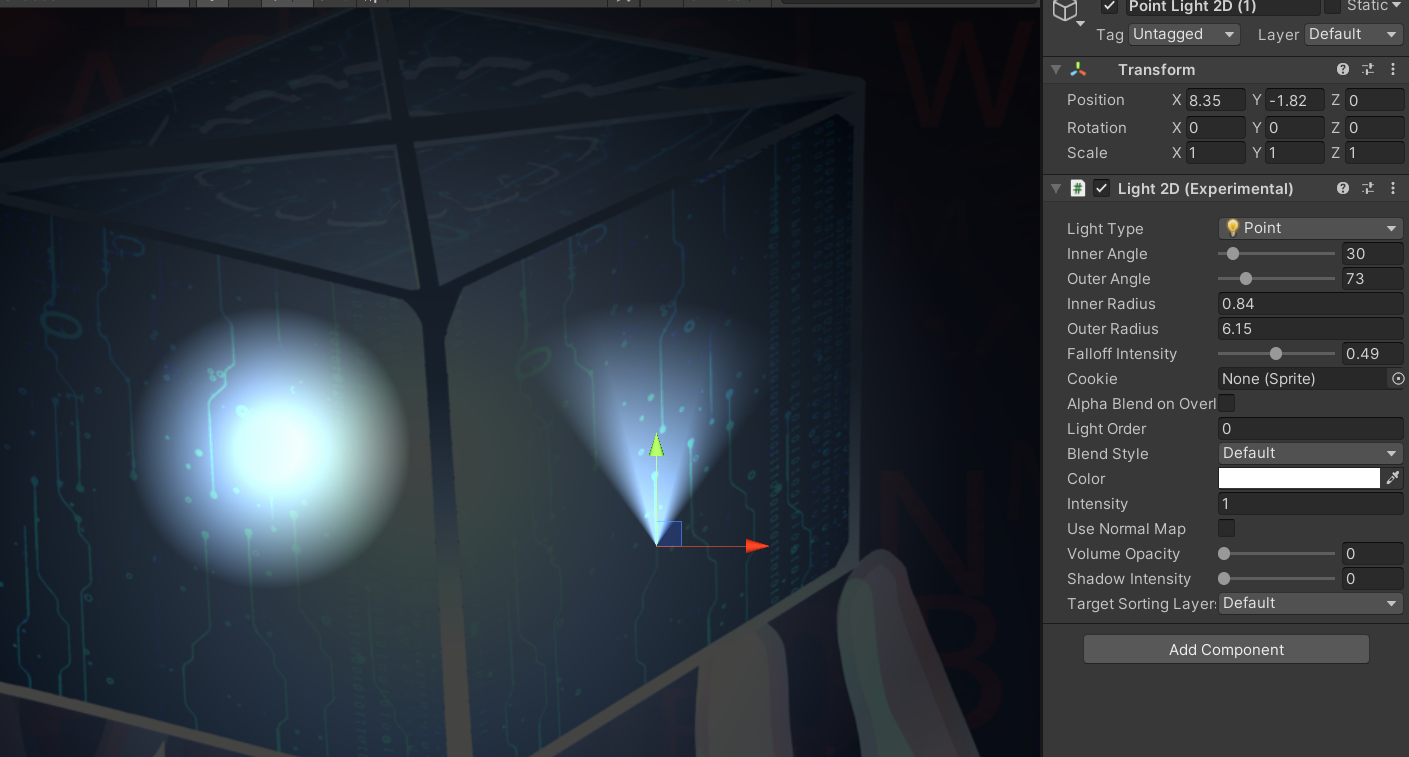
Global
全局光照。全局光照没有具体形状,它将照亮目标排序图层上的所有对像。每个图层只能使用一个全局光照。若不添加全局光源,则场景为全黑。建议在首先添加全局光照,使整体具有基础环境光线。


如何使用2D光源
Target Sorting Layers: 每种光源可能会影响一个或多个图层。在Target Sorting Layers下拉列表中选择将受到影响的图层。

Light Order:若要控制同一图层上的光源的渲染顺序,可以使用Light Order来设置。
Blend Style:混合样式选项,可以选择此光源的混合模式。点击2D Render文件可以设置不同的混合模式。Unity提供了一个默认的混合模式(Default)。此外,你还可以启用并设置另外三个混合模式。

Blend Mode中有三种常见的模式:
Additive:亮度叠加
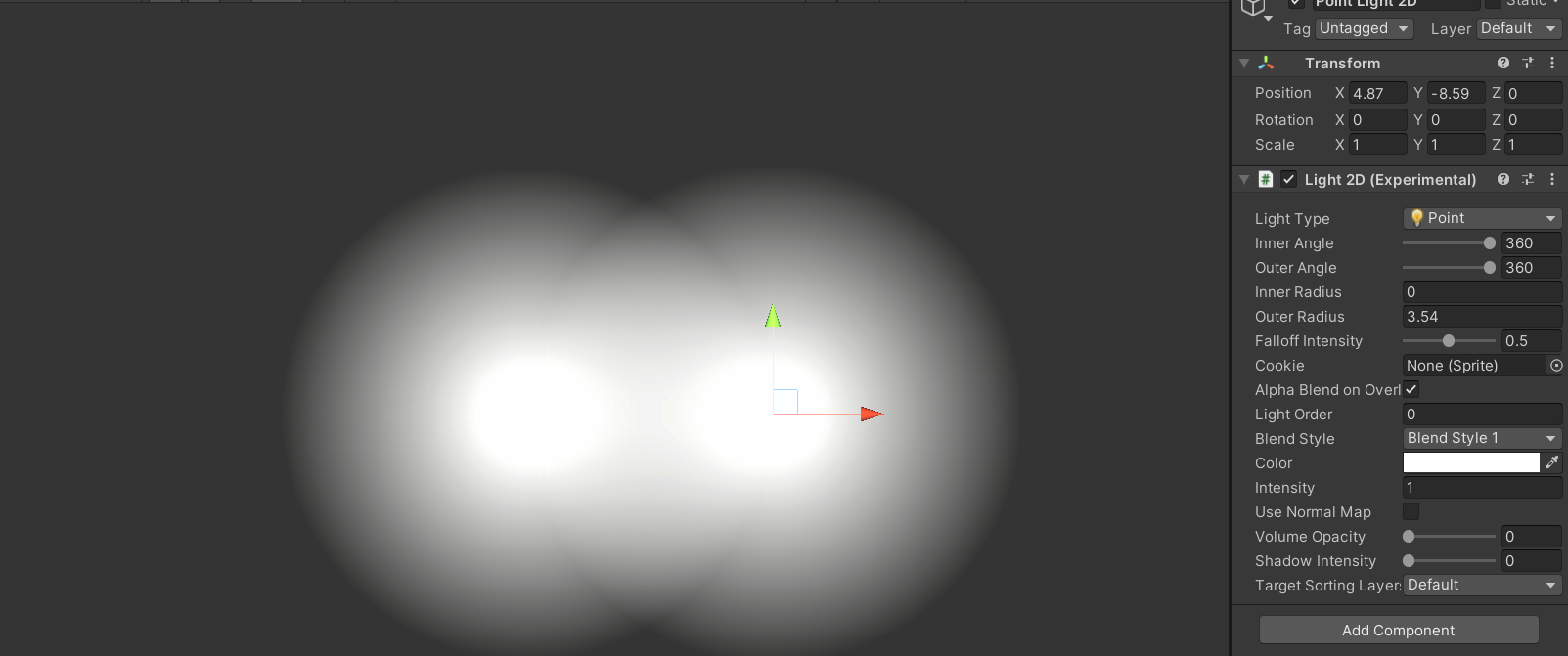
Multiply:亮度相乘(柔化光照)
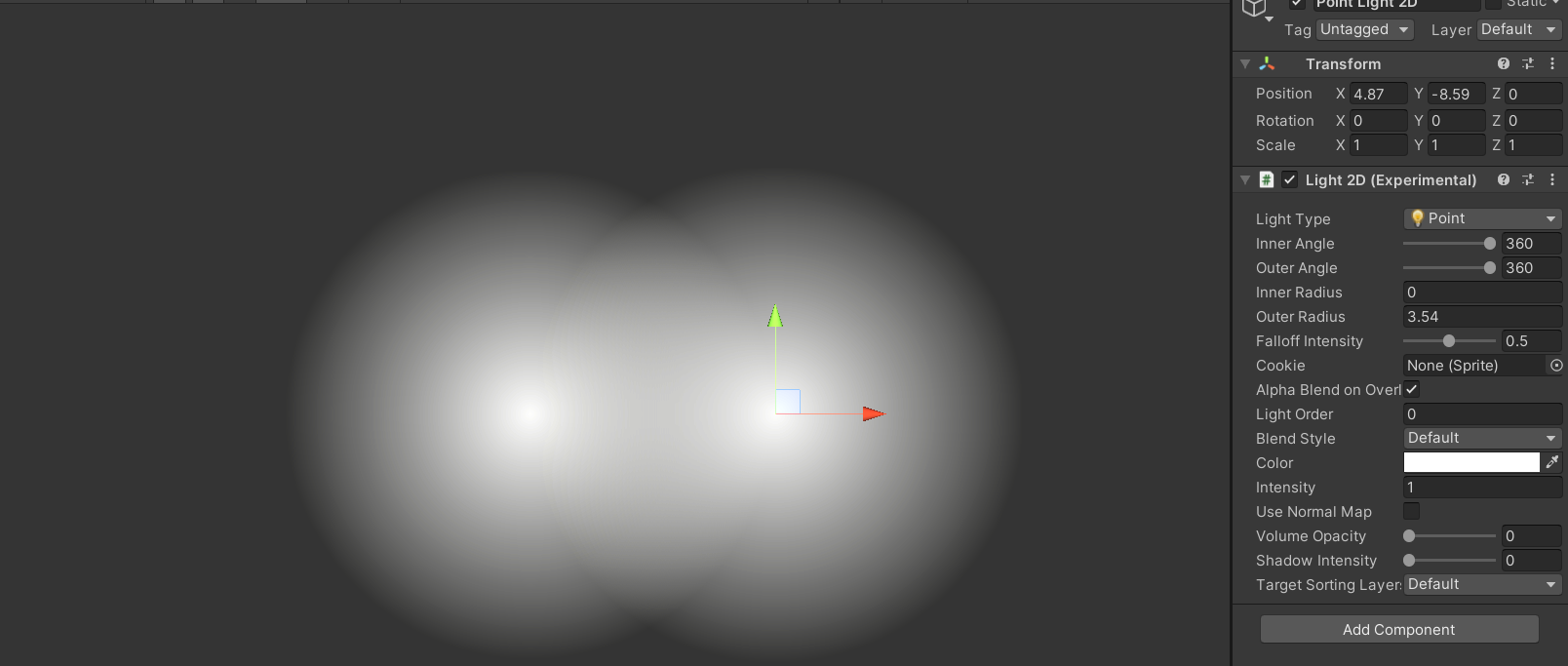
Subtractive:亮度相减

Alpha Blend on Overlap:此选项可以混合重叠的光源,但不会叠加光源强度。更有意思的是,此选项还可以将2D光源更改为阴影,只需将光源强度设置为较小的值即可。